Når du geninstallerer Windows eller opgraderer til en nyPC, vi er normalt nødt til at konfigurere alt fra bunden af. Vi geninstallerer apps, downloader vigtige filer igen og konfigurerer flere indstillinger her og der. Dette inkluderer legitimationsoplysninger for trådløse netværksprofiler og konfiguration af dine netværksindstillinger, f.eks. Den statiske IP og DNS, du vil bruge. Hvis du er en netværksadministrator, der er forpligtet til at konfigurere netværksprofiler på flere pc'er og regelmæssigt, kan en sådan opgave tage en stor del af din dags tid. Netværksprofiler Utility kan virkelig redde dagen i sådanne situationer. Network Profiles Utility er designet som et bærbart program og kan let importere og eksportere trådløse forbindelsesprofiler såvel som IP- og DNS-indstillinger blandt flere Windows-maskiner.
Brugen af appen er ganske ligetil ogdet giver dig mulighed for at gemme eller gendanne netværksprofiler på få sekunder. Ved første lancering åbner Network Profiles Utility et Config-vindue, hvor du kan specificere et par forskellige indstillinger, der styrer, hvordan appen skal fungere. For eksempel kan du konfigurere standardkørselstilstanden ved at skifte til de automatiske indstillinger for sikkerhedskopiering og gendannelse. Når nævnte indstillinger er aktiveret, forlader appen sig selv ved gendannelse eller sikkerhedskopiering af profiler.
Værktøjet giver dig mulighed for at specificere hvilke indstillingerdu ønsker automatisk at sikkerhedskopiere eller gendanne, dvs. trådløse profiler, IP / DNS-indstillinger eller begge dele. Derudover kan du specificere placeringen af profilens sikkerhedskopi ved at klikke på Gennemse. Til sidst kan du vælge, om du vil gemme profiler baseret på computernavn eller brugernavn. Når du har konfigureret de påkrævede indstillinger i henhold til dine præferencer, skal du klikke på 'Gem og luk' for at gemme dine indstillinger.

Det vigtigste applikationsvindue er endnu enklere at gørebrug. Her kan du du kan aktivere eller deaktivere trådløse profiler og IP / DNS-parametre undervejs. Programmet giver dig også mulighed for manuelt at sikkerhedskopiere eller gendanne indstillinger ved at trykke på henholdsvis knapperne Eksport eller Import. Hvis du vil ændre dine indstillinger din konfiguration igen, skal du blot klikke på knappen Config for at åbne indstillingspanelet.
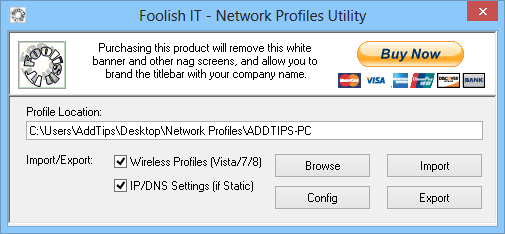
Det eneste advarsel, jeg kunne finde, var konstant nagwareog i app-annoncer. Du kan dog slippe af med disse ved at opgradere til den fulde version af appen. Uanset hvad er det en fremragende applikation til netværksadministratorer eller brugere, der regelmæssigt finder behovet for at ændre DNS eller IP'er for at løse forbindelsesproblemer med flere netværk. Network Profiles Utility fungerer på Windows Vista, Windows 7 og Windows 8.
Download værktøj til netværksprofiler













Kommentarer